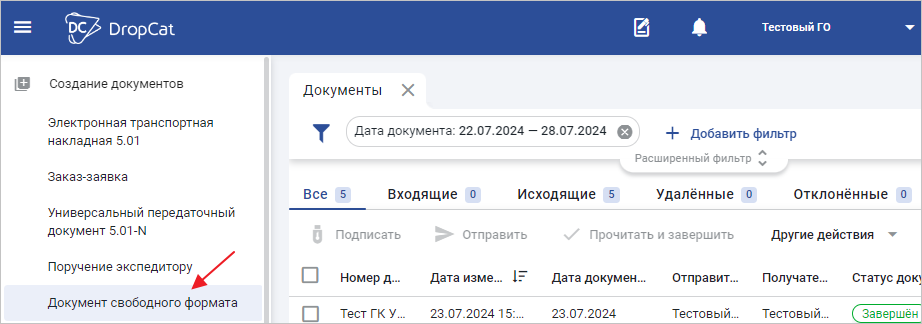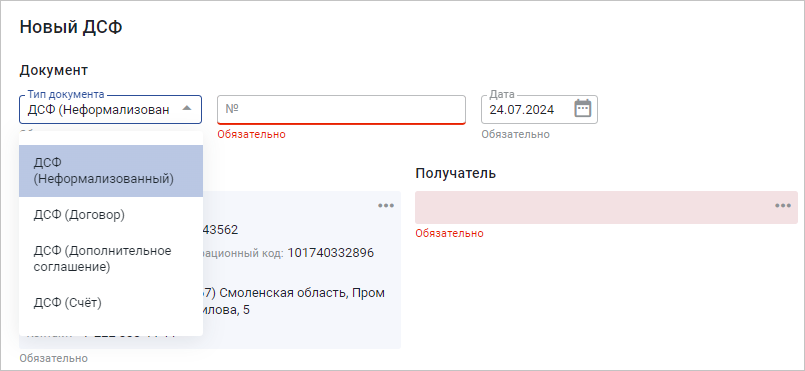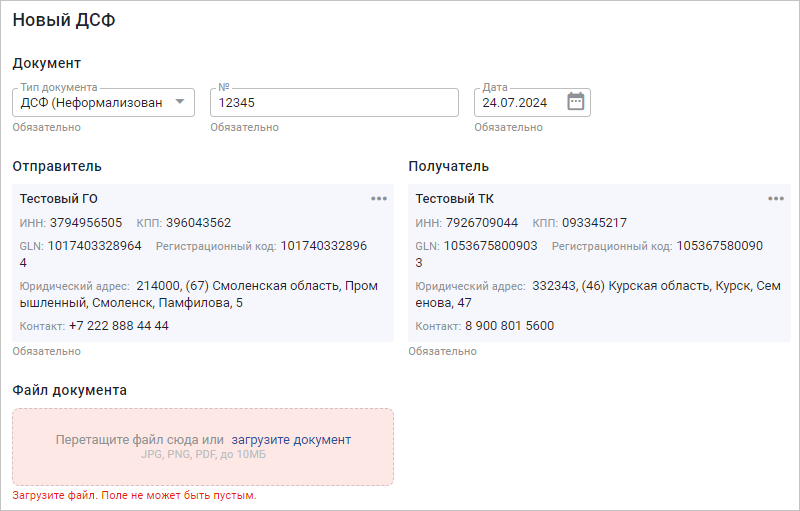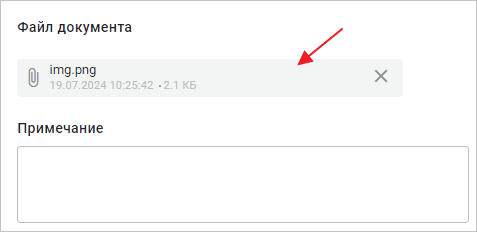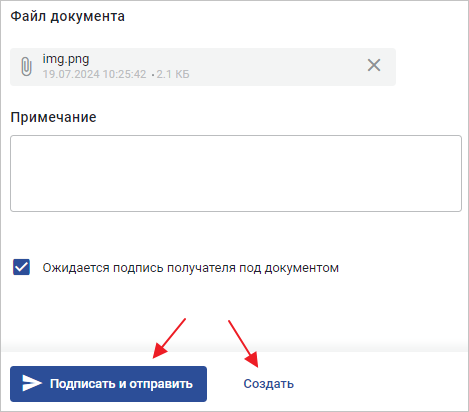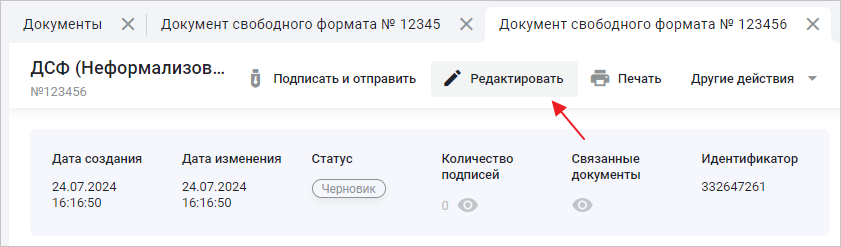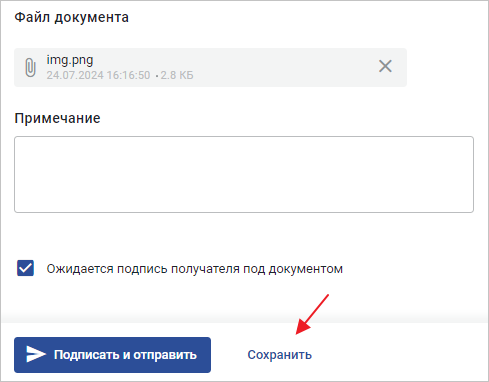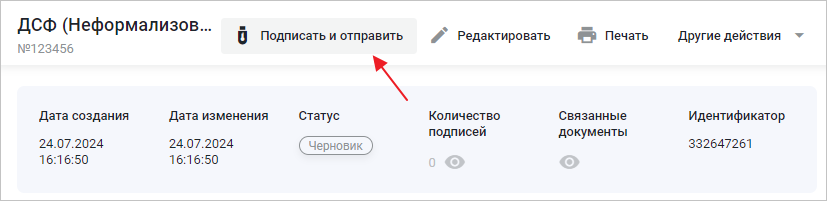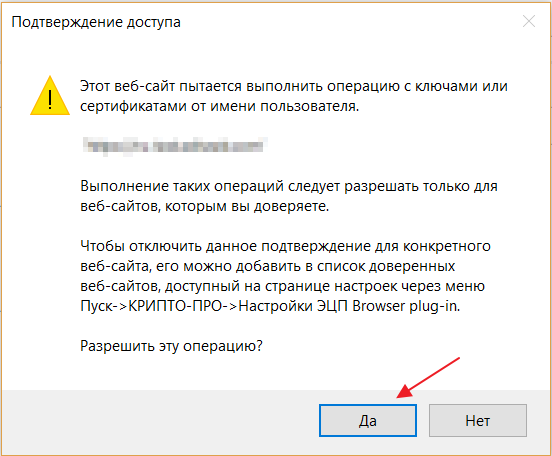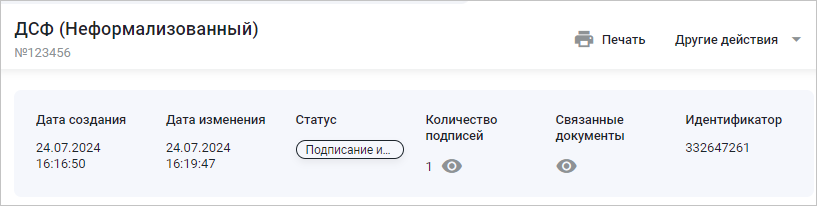Работа с исходящим ДСФ без определённого типа на DropCat
Работа с исходящим «Документом свободного формата» (ДСФ) без определённого типа проходит в три этапа:
Создание «Документа свободного формата» (ДСФ) без определённого типа
Для создания «Документа свободного формата» (ДСФ) без определённого типа перейдите в главное меню, затем в разделе «Создание документа» выберите пункт «Документ свободного формата» (Рис. 1).
Откроется форма создания ДСФ. Выберите тип документа «ДСФ (неопределённый)» (Рис. 2).
Далее заполните обязательные поля (Рис. 3):
- Номер документа
- Дата документа
- Отправитель
- Получатель
Также можно указать примечание.
Выберите файл, который нужно вложить в ДСФ (Рис. 4).
В случае, если ДСФ нужно подписать получателем, отметьте поле «Ожидается подпись получателя под документом».
После заполнения всех обязательных полей нажмите кнопку «Создать» или «Подписать и отправить» (Рис. 5).
Документ присвоит статус «Черновик» или «Подписание извещения о получении».
Просмотр и редактирование «Документа свободного формата» (ДСФ) без определённого типа
До того, как ДСФ будет подписан, созданный документ находится в статусе «Черновик» и его можно редактировать. Чтобы изменить данные по документу, нажмите кнопку «Редактировать» (Рис. 6).
Откроется вкладка «Редактирование „Документа свободного формата“». Измените данные и нажмите кнопку «Сохранить» (Рис. 7).
Подписание и отправка «Документа свободного формата» (ДСФ) без определённого типа
После того, как проверили данные в ДСФ, для подписания и отправки документа нажмите кнопку «Подписать» (Рис. 8).
При первом подписании откроется диалоговое окно плагина КриптоПро для подтверждения доступа. Нажмите кнопку «Да» (Рис. 9).
Выберите сертификат ЭП или подтвердите действия.
Документ присвоит статус «Подписание извещения о получении» (Рис. 10).
Также статус виден в общем списке документов. После отклонения/подписания оповещений и самого ДСФ получателем, документ присвоит соответствующий статус.